
iso装win10系统怎么安装,windows10下载光盘映像iso文件官方
时间:2024-11-30 来源:网络 人气:
ISO装Win10系统:详细安装步骤解析

一、准备工作
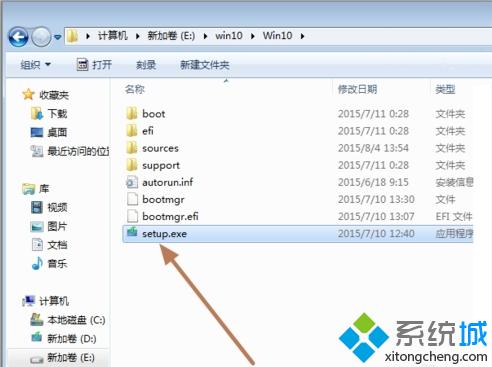
在开始安装之前,我们需要做好以下准备工作:
1. 下载Windows 10官方ISO镜像文件。
2. 准备一个U盘或移动硬盘,用于制作启动盘。
3. 确保电脑已开启U盘启动功能。
4. 备份重要数据,以防万一。
二、制作启动盘
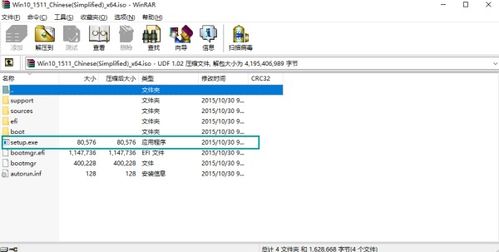
1. 下载并安装大白菜U盘启动盘制作工具。
2. 将U盘插入电脑,运行大白菜U盘启动盘制作工具。
3. 在工具中选择“Windows 10”版本,点击“下一步”。
4. 选择U盘作为启动盘,点击“下一步”。
5. 等待制作完成,取出U盘。
三、启动电脑并安装系统

1. 将制作好的启动盘插入电脑,重启电脑。
2. 进入BIOS设置,将U盘设置为第一启动项。
3. 保存BIOS设置,重启电脑。
4. 进入大白菜PE系统,选择“02”运行大白菜Win8PE防蓝屏版(新电脑)”,回车确认。
5. 打开大白菜PE桌面上的分区工具DiskGenius,将分区表类型转换为GUID格式。
6. 打开大白菜PE一键装机工具,点击“浏览”,选择Win10 ISO镜像文件,选择C盘为安装盘,点击“确定”。
7. 在弹出的提示框中点击“确定”,耐心等待系统还原过程。
8. 系统还原完成后,电脑会自动重启,进入自动安装过程。
四、完成安装

1. 等待系统安装完成,电脑会自动重启。
2. 进入Windows 10系统,完成安装。
通过以上步骤,您已经成功使用ISO镜像文件安装了Windows 10系统。如果您在安装过程中遇到任何问题,可以参考本文提供的解决方案,或者寻求专业人士的帮助。
相关推荐
教程资讯
教程资讯排行













